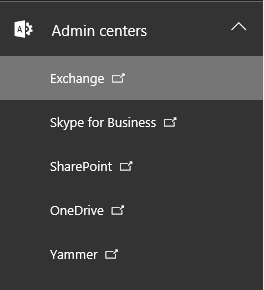Como exportar escritório 365 Caixas de correio para PST do portal Admin | Guia passo a passo. Neste post, I show you how to get a mailbox PST file from Office 365 Troca online (Para esta ação, você deve ter direitos de administrador no inquilino).
1. Go toPortal.Office.com e abra o aplicativo administrador. Na barra esquerda, clique em “Centros de administração"E próximo"Intercâmbio““;
2. Vá para "Gerenciamento de conformidade”E fique em“Ediscoveria no local & segurar““. Clique no botão "Plus" para adicionar uma nova pesquisa;
3. Insira um nome para sua pesquisa e clique no “Próximo" botão;
4. Selecione a opção “Especifique caixas de correio para pesquisar” e clique no “Mais”Botão para adicionar caixas de correio;
5. Pesquise e adicione caixas de correio;
6. Clique no “Próximo" botão;
7. Selecione Conteúdo para o arquivo PST e clique no “Próximo" botão;
8. Clique no “Terminar" botão;
9. Início do processo;
10. Terminar com sucesso, click the “Fechar" botão;
11. Clique no botão "Arrow Down" (Veja a captura de tela) Para baixar o arquivo PST.